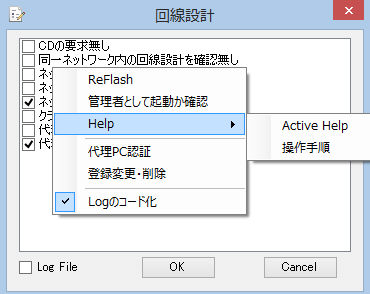汎用ファイルにより機能設定・Log確認Tool
汎用ファイルにより機能設定・Log確認Tool
概要 汎用ファイルにより機能設定・Log確認Toolです。
回線設計・エリア調査・パンザマスト強度計算他等、作成開始より非常に長期間(40年)立っている為、多くのファイルにより機能設定やLogファイルが存在します。
これらを一元管理できるToolとして開発しました。
主な目的は、ユーザー環境に合わせる設定や不具合時の調査・RVMXへの報告用(log)です。
2014年(2013年のものもあります)現在の最新版以降で動作し、2015年以前版は試用期間となり、2015年版より正規機能とする予定です。
1.利用方法
-1.ソフト内のメニューよりの起動方法
Helpのファイルによる設定・Logをクリック
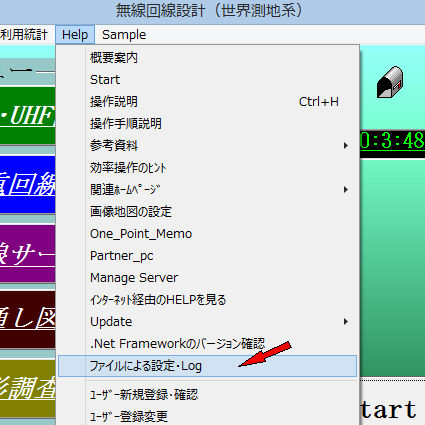 回線設計の例
回線設計の例
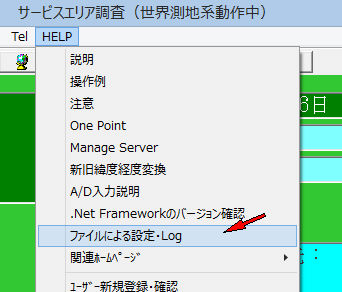 サービスエリア調査の例
サービスエリア調査の例
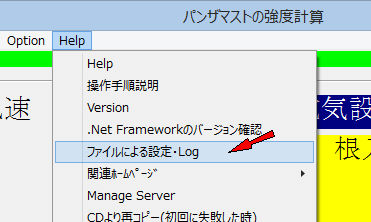 バンザマスト強度計算の例
バンザマスト強度計算の例
その他ソフト共通です。
-2.直接起動の方法(ソフト自体が起動しないときにlogを見る為)
ソフトのルートフォルダーに有るRVMX_Setbyfile.exeをマウスでダブルクリック
2.画面操作
-1.ファイルにより機能設定画面説明
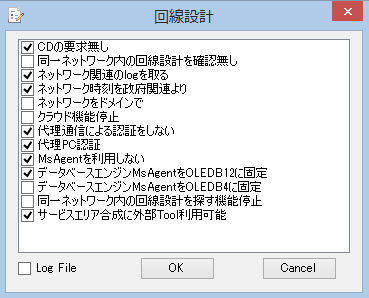
設定の意味はユーザーさんで現象に合わせて設定できる項目のみ説明します。他はRVMXよりの指示でお願いします
a.無線回線
・CDの要求無し インストール後初回立ち上げ時にCD(DVD)よりのコピーを継続し、その後はCDを要求しません。
しかし、何らかの原因で、CDの要求が続く時はこれを設定すると要求が来なくなります。
・同一ネットワーク内の回線設計を確認無し 回線設計立ち上げ時に同一ネットワーク内の回線設計を確認する機能です。
この機能は25年ぐらい前に時間のかかる処理(サービスエリア)を複数のPCで行う機能を付けていましたその機能の一部です。
現在は、PCの性能が上がり、またマルチタスク処理もできて、この機能は使っていません。只、邪魔ではないのでそのままになっています。
しかし、あるユーザーさんでこの機能が原因で立ち上がない事が一件発生しました。恐らくブロードキャストが禁止されているものと思われます。
そのような時は、この設定で問題なく動作します
・ネットーワークをドメインで 認証時、普通はIPで認証サーバーと通信しています。しかし、有る会社ではある時期よりドメインしか通信できなくなりました。
そのような時は、この設定で正常に認証通信ができます。
・クラウド機能停止 試用の参考ソフトをクラウド形式で提供しているものが有りますが、.NetFrameWorkのバージョンが4より低い時や管理者として起動していない時に
正常に動作しないため、10回リトライします。この機能を停止します。
・代理通信による認証をしない 認証時、ネットワークが正常に通信出来ないと代理通信をしようとします。
この設定でこの機能を止めます。
・代理PC認証 ネットワークに接続していないPCで、認証する機能です。方法はネットワークに接続している代理のPCで認証します。
b.パンザマスト強度計算
・ネットーワークをドメインで 認証時、普通はIPで認証サーバーと通信しています。しかし、有る会社ではある時期よりドメインしか通信できなくなりました。
そのような時は、この設定で正常に認証通信ができます。
・クラウド機能停止 試用の参考ソフトをクラウド形式で提供しているものが有りますが、.NetFrameWorkのバージョンが4より低い時や管理者として起動していない時に
正常に動作しないため、10回リトライします。この機能を停止します。
・代理PC認証 ネットワークに接続していないPCで、認証する機能です。方法はネットワークに接続している代理のPCで認証します。
c.エリア調査
・ネットーワークをドメインで 認証時、普通はIPで認証サーバーと通信しています。しかし、有る会社ではある時期よりドメインしか通信できなくなりました。
そのような時は、この設定で正常に認証通信ができます。
・日本測地系GPSを世界測地系へ自動変換 旧GPS(日本測地系)を使っているときは、この設定で世界測地系となります。
・代理PC認証 ネットワークに接続していないPCで、認証する機能です。方法はネットワークに接続している代理のPCで認証します。
d.実験報告書
・ネットーワークをドメインで 認証時、普通はIPで認証サーバーと通信しています。しかし、有る会社ではある時期よりドメインしか通信できなくなりました。
そのような時は、この設定で正常に認証通信ができます。
・代理PC認証 ネットワークに接続していないPCで、認証する機能です。方法はネットワークに接続している代理のPCで認証します。
e.混信調査
・ネットーワークをドメインで 認証時、普通はIPで認証サーバーと通信しています。しかし、有る会社ではある時期よりドメインしか通信できなくなりました。
そのような時は、この設定で正常に認証通信ができます。
・代理PC認証 ネットワークに接続していないPCで、認証する機能です。方法はネットワークに接続している代理のPCで認証します。
-2.Log読み取り設定画面説明
Log Fileをチェックする、これにより画面が切り替わります。
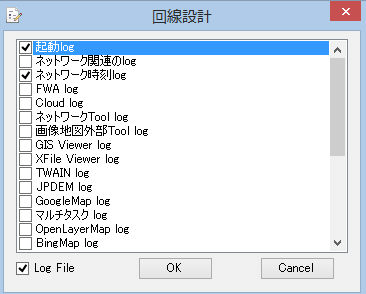 Logが存在しない時は後ろに?が付きます
Logが存在しない時は後ろに?が付きます
トラブルの原因調査用で、設定はRVMXよりの指示でお願いします
内容をメールへ貼り付けかファイルを添付で送付ねがいます
メールに張り付けたりする為、セキュリティ上内容は見えないようにコード化しています。
-3.コンテキストメニュー
マウスの右クリックで出てきます。
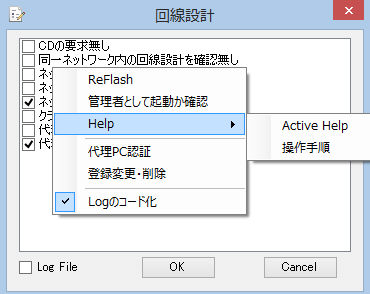
a.ReFlash logを最新の状態にします。
b.管理者として起動か確認 ソフトより起動した時、管理者として起動しているか確認します。直接起動した時はこのメニユーは出て来ません
c.Help Active Helpと操作手順を起動します。この機能はソフトが立ち上がらない時のHelpを見る機能です。
d.代理PC認証 代理PC認証は普通自動で行われますが、これをクリックで手動でもできます。
e.登録変更・削除 PC更新時の登録削除のWebを呼び出します。
f.Logのコード化 このチェックを外すと、Logを読み込んだ時、コード化されません。ユーザーさんも内容が確認できます
注意:
.Net FrameWork4.0以上がインストールされている必要があります。
提供ソフトのQ&A
(有)RVMX



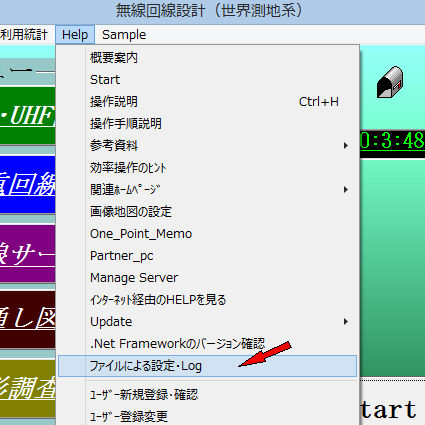 回線設計の例
回線設計の例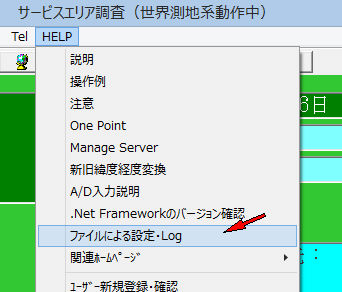 サービスエリア調査の例
サービスエリア調査の例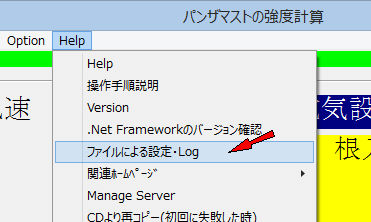 バンザマスト強度計算の例
バンザマスト強度計算の例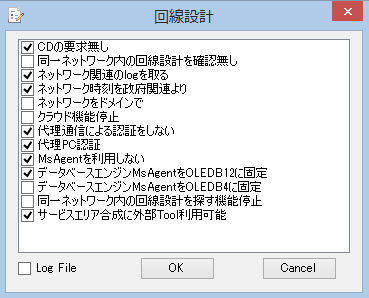
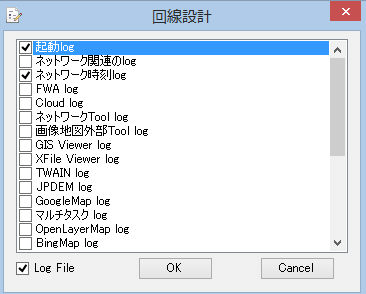 Logが存在しない時は後ろに?が付きます
Logが存在しない時は後ろに?が付きます